Având în vedere popularitatea enormă a platformei WordPress în lumea bloggingului, mulți utilizatori se așteaptă în mod firesc să găsească o metodă de backup integrată, ușor de utilizat. Cu toate acestea, în mod surprinzător, aceasta nu este o caracteristică standard, ceea ce înseamnă că cei care doresc să-și protejeze datele de pe un site WordPress trebuie să efectueze backup-ul manual.
Salvarea Bazei de Date SQL
Un element vital în procesul de backup al oricărei instalări WordPress pe un server Linux este reprezentat de baza de date SQL. Din fericire, crearea unei copii de siguranță SQL pe Linux este un proces destul de simplu. Pentru a realiza acest lucru, vom utiliza instrumentul „sqldump”. Acesta este un utilitar eficient, care, atunci când este folosit corespunzător, permite exportul facil al conținutului bazelor de date SQL în mediul Linux.
Pentru a exporta baza de date WordPress, deschideți un terminal și obțineți acces root cu comanda su (sau sudo -s, dacă accesul root este dezactivat).
su -
Acum, cu permisiuni depline de root, creăm un nou director pentru backup, incluzând subdirectoarele necesare pentru fișierele SQL și cele de instalare.
mkdir -p /root/wp-backup mkdir -p /root/wp-backup/sql mkdir -p /root/wp-backup/wp-installation-files
Folosind comanda cd, ne mutăm în subdirectorul sql din interiorul directorului wp-backup.
cd /root/wp-backup/sql
În continuare, exportăm baza de date WP într-un fișier SQL localizat pe serverul Linux. Este important de reținut că comanda sqldump nu va funcționa dacă nu dețineți informațiile corecte despre baza de date (numele bazei de date, numele utilizatorului și parola aferentă). În cazul în care ați urmat instrucțiunile standard pentru instalarea WordPress pe un server Ubuntu, numele implicit al bazei de date WP SQL este „wordpressdb”, iar numele utilizatorului este „ubuntuwordpress”.
mysqldump -u nume_utilizator -p nume_baza_de_date > db.wp__backup.sql
Executați comanda ls pentru a confirma că noul fișier wp_backup.sql se află acum în directorul /root/wp-backup/sql.
ls -a
După ce ați confirmat prezența fișierului SQL, procesul de backup SQL pentru WordPress este finalizat cu succes!
Salvarea Fișierelor de Instalare WordPress
Cu baza de date SQL salvată, următorul pas în procesul de backup constă în păstrarea în siguranță a fișierelor de instalare WordPress. Acest lucru începe prin utilizarea comenzii cp pentru a copia toate fișierele din locația /var/www/html în directorul /root/wp-backup/wp-installation-files.
În terminal, folosim comanda cp pentru a crea o copie integrală a instalării WordPress curente.
cp -rp /var/www/html/* /root/wp-backup/wp-installation-files/
Timpul necesar pentru finalizarea acestei comenzi poate varia în funcție de dimensiunea instalării WordPress. După încheierea comenzii cp, ne mutăm cu cd în directorul de backup și verificăm cu ls dacă fișierele sunt prezente. Dacă observați că lipsesc fișiere, ar fi indicat să executați din nou comanda.
cd /root/wp-backup/wp-installation-files/ ls -a
Comprimarea Copiei de Rezervă
Acum că toate fișierele esențiale WordPress sunt stocate într-o locație sigură pentru backup, următorul pas constă în comprimarea acestora într-o arhivă Tar. Deși acest pas poate părea complicat, este totuși esențial, deoarece va facilita arhivarea și transferul backup-ului ulterior. Pentru a genera o nouă arhivă Tar a backup-ului, executăm următoarea comandă:
tar -zcvpf wordpress-backup.tar.gz /root/wp-backup
Odată ce procesul de comprimare este finalizat, backup-ul este pregătit pentru transfer. Puteți încărca în siguranță copia de rezervă, dar rețineți că aceasta nu este criptată. Este o idee foarte proastă să lăsați backup-ul necriptat, deoarece aceasta ar permite oricui acces la fișierul bazei de date SQL, la structura site-ului etc.
Criptarea arhivei de backup WP este simplă și începe prin instalarea GnuPG pe server. Căutați „gpg” în managerul de pachete și instalați-l. Ulterior, utilizați comanda de mai jos pentru a cripta arhiva de backup.
gpg -c wordpress-backup.tar.gz
Gpg va cere o parolă în timpul procesului de criptare. Introduceți o parolă ușor de reținut în terminal și apăsați Enter.
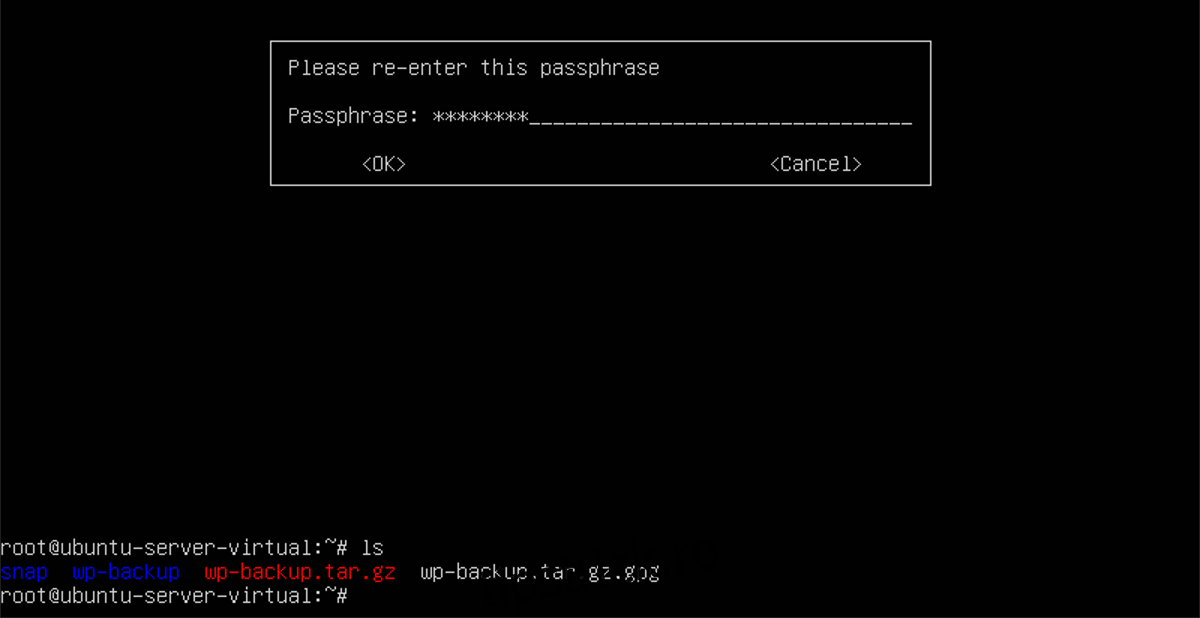
După finalizarea criptării, fișierul rezultat va fi wordpress-backup.tar.gz.gpg. Acesta este formatul securizat al copiei de rezervă și singurul fișier de care veți avea nevoie. VĂ RUGĂM SĂ NU PĂSTRAȚI ARHIVA NECRIPTATĂ!
Restabilirea Copiei de Rezervă
Dacă este necesară restabilirea backup-ului, urmați instrucțiunile de mai jos.
În primul rând, obțineți acces root folosind su sau sudo -s.
su -
sau
sudo -s
Ulterior, navigați la /root și copiați acolo fișierul wordpress-backup.tar.gz.gpg.
Decriptați copia de rezervă criptată:
gpg wordpress-backup.tar.gz.gpg
Extrageți arhiva de backup cu Tar.
tar -xvpf wordpress-backup.tar.gz
După aceea, accesați cu cd directorul SQL și importați baza de date.
cd /root/wp-backup/sql
mysqldump -u nume_utilizator -p nume_baza_de_date < db.wp__backup.sql
Importul bazei de date SQL va restabili imediat toate datele blogului, informațiile despre utilizatori, postările etc. În continuare, tot ce mai trebuie să faceți este să mutați fișierele de sistem WordPress în locația corectă.
Folosind comanda cp, mutați fișierele la locul lor.
cp -rp /root/wp-backup/* /var/www/html
În cele din urmă, eliminați fișierele de arhivă și curățați directorul /root.
rm wordpress-backup.tar.gz rm wordpress-backup.tar.gz.gpg rm -rf wordpress-backup